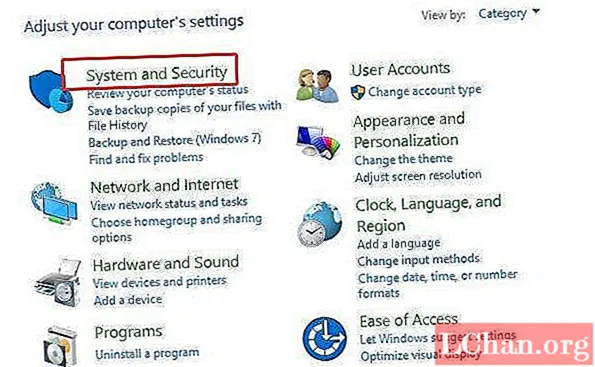
Efni.
- Hluti 1: Hvað gerist ef ég geri Bitlocker óvirkan?
- 2. hluti: Hvernig á að gera Windows Bitlocker óvirkan?
- Aðferð 1: Slökktu á Bitlocker Windows 10 í stjórnborðinu
- Aðferð 2: Slökktu á Bitlocker Windows 10 í PowerShell
- Aðferð 3: Slökkva á Bitlocker Windows 10 í CMD
- Aðferð 4: Slökktu á Bitlocker í gegnum Bitlocker Service
- Aðferð 5: Slökktu á Bitlocker í Stillingarforritinu
- Yfirlit
BitLocker veitir gögnum þínum aukið öryggi og rekur skrár gegn spilliforritum og fastbúnaði. Þú getur hins vegar valið að gera það óvirkt hvenær sem þú vilt. Í þessari grein ætlum við að ræða auðveldar og einfaldar aðferðir til að gera það gera Bitlocker óvirkan í Windows 10. Svo, án frekari vandræða, skulum við byrja!
- Hluti 1: Hvað gerist ef ég slökkva á Bitlocker
- 2. hluti: Hvernig slökkva á Windows Bitlocker
Hluti 1: Hvað gerist ef ég geri Bitlocker óvirkan?
Helst er ekki ráðlegt að gera Bitlocker þinn óvirkan í neinum aðstæðum. Dulkóðun Bitlocker Drive dulkóðar drifið þitt og vistar það gegn óviðkomandi aðgangi eða öryggisógnum. Fyrir hámarks öryggi er best að hafa Bitlocker allan tímann. Hins vegar getur maður staðið frammi fyrir aðstæðum þar sem eina lausnin er að slökkva á dulkóðun drifsins. Þegar þú gerir það óvirkt mun kerfið þitt útrýma öllum nauðsynlegum verndarráðstöfunum sem voru í gangi á tölvunni þinni. Þetta þýðir að gögnin þín geta auðveldlega verið dulkóðuð og óheimilir gestir fá aðgang að þeim. Þetta mun veikja heildaröryggi tölvukerfisins. Nú, ef þú stendur frammi fyrir aðstæðum þar sem þú vilt í örvæntingu að gera Bitlocker óvirkan á Windows 10, þá er þessi grein fyrir þig. Við höfum samanstendur af heildarlista yfir aðferðir sem þú getur reynt að gera Bitlocker óvirkan í Microsoft Windows þínum.
2. hluti: Hvernig á að gera Windows Bitlocker óvirkan?
Hvernig slökkva ég á BitLocker í Windows 10? Ferlið er nokkuð einfalt og auðskilið. Þú þarft ekki sérfræðingastig tæknilegra mumbo-jumbo til að fá það. Hver aðferð virkar fyrir mismunandi aðstæður, þannig að ef önnur virkar ekki fyrir þig gæti hin verið. Svo skaltu einfaldlega prófa allar aðferðirnar í tilgreindri röð þar til þú finnur þá sem hentar þér best.
- Aðferð 1: Slökktu á Bitlocker Windows 10 í stjórnborðinu
- Aðferð 2: Slökktu á Bitlocker Windows 10 í PowerShell
- Aðferð 3: Slökkva á Bitlocker Windows 10 í CMD
- Aðferð 4: Slökktu á Bitlocker í gegnum Bitlocker Service
- Aðferð 5: Slökktu á Bitlocker í Stillingarforritinu
Aðferð 1: Slökktu á Bitlocker Windows 10 í stjórnborðinu
Stjórnborðið er miðstöð aðgerða sem eiga sér stað í tölvukerfinu þínu. Til að slökkva á Bitlocker í stjórnborðinu þarftu að fylgja þessum skrefum:
1. Fyrsta skrefið er að fara í Control Panel og velja System and Security.

2. Veldu nú BitLocker Drive Encryption og veldu Manage BitLocker. Þegar nýja viðmótið er opnað pikkarðu á Slökkva á BitLocker. Þetta gerir Bitlocker þinn óvirkan.
Aðferð 2: Slökktu á Bitlocker Windows 10 í PowerShell
Þú getur gert BitLocker óvirkan í Windows 10 með því að nota PowerShell líka. Sumir notendur kjósa að nota skipanalínutæki, þannig að ef þú ert einn af þeim mun þessi aðferð virka best fyrir þig. Til að gera þetta þarftu að:
1. Ýttu á Windows og leitaðu að PowerShell. Þú munt sjá Windows PowerShell á listanum. Hægri smelltu á það og veldu Hlaupa sem stjórnandi.
2. Blár kassi birtist fyrir framan þig og þetta þýðir að PowerShell er opnað. Sláðu inn Disable-BitLocker -MountPoint X: (skiptu um staf X fyrir þann staf sem harði diskinn þinn táknar) á það og smelltu á Enter til að keyra forritið.
Aðferð 3: Slökkva á Bitlocker Windows 10 í CMD
Ein einfaldasta aðferðin til að slökkva á Windows BitLocker er í gegnum Command Prompt. Fylgdu þessum skrefum:
1. Í fyrsta lagi ýttu á Windows + X til að opna valmyndina Start toggle. Veldu nú Command Prompt og keyrðu það sem stjórnandi. Sláðu inn eftirfarandi stjórn manage-bde -unlock F: -RecoveryPassword YOUR-BitLocker-RECOVERY-KEY.
2. Sláðu nú inn skipunina manage-bde-off X: (skiptu um staf X fyrir þann staf sem harði diskurinn þinn táknar) og ýttu á Enter.

3. Það mun sjálfkrafa gera Bitlocker þinn óvirkan.
Aðferð 4: Slökktu á Bitlocker í gegnum Bitlocker Service
Ef engin af ofangreindum aðferðum virkaði fyrir þig gætirðu reynt að gera Windows Bitlocker þinn óvirkan í gegnum Bitlocker þjónustuna. Til að gera þetta þarftu einfaldlega að:
1. Ýttu á Windows + R til að opna keyrsluskipunina. Nú skaltu slá inn services.msc. Ýttu á Enter.
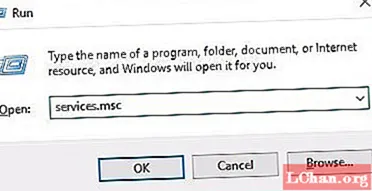
2. Þjónustugluggi birtist fyrir framan þig. Tvísmelltu nú á þann valkost sem segir BitLocker Drive Encryption Service.
3. Þú þarft að setja gangsetningargerð núna. Stilltu það á Slökkva. Nú skaltu smella á Apply.

4. Nú þegar BitLocker þjónustan er óvirk verður Bitlocker slökkt með góðum árangri.
Aðferð 5: Slökktu á Bitlocker í Stillingarforritinu
Þú getur líka notað stillingarforritið til að gera Bitlocker óvirkan í Windows 10. Þetta er líklega auðveldasta aðferðin meðal allra. Til að gera þetta skaltu einfaldlega fylgja þessum skrefum:
1. Opnaðu stillingarforritið.
2. Nú skaltu smella á kerfisaðgerðina.
3. Veldu Um og leitaðu að dulkóðun tækisins. Ef Bitlocker þinn er í gangi birtist hann opinn. Smelltu á Slökkva til að gera það óvirkt.
Yfirlit
Bitlocker er innbyggður öryggisbúnaður í Microsoft Windows sem dulkóðar drifin þín og vistar hann frá hvers konar óheimilum aðgangi. Ef þú gerir þennan eiginleika óvirkan muntu hætta á að keyra þig fyrir óheimilum aðgangi og öryggisógnum. Hins vegar, ef þú vilt samt slökkva á Bitlocker, veitir þessi grein þér upplýsingar um hvernig á að gera það. Þú getur gert Bitlocker aðgerðina óvirka í gegnum stjórnborðið, Powershell, stjórn hvetja, Bitlocker þjónustu eða einfaldlega stillingarforritið. Þú getur prófað aðra hvora þessara aðferða til að gera Bitlocker óvirkan á Windows 10. Meðan á því stendur getur tölvan þín beðið þig um Windows aðgangsorð þitt til að sannreyna öryggi. Ef þú gleymdir því geturðu auðveldlega endurskipulagt það í gegnum PassFab 4WinKey á engum tíma. Skál fyrir ykkur og gangi ykkur vel!





